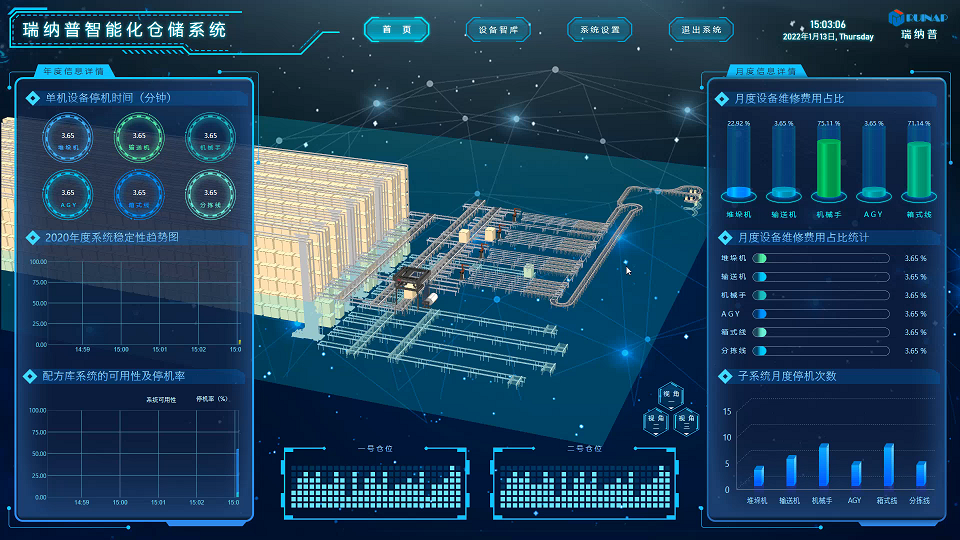相关案例
Recommendationsloading…
已经是到最后一篇内容了!
常见问题解答
经典编辑器是WordPress在诞生之初就在使用的编辑器,经典编辑器基本上可以说是一个文字输入编辑器,你可以用这个编辑器来撰写一些文章,比如新闻等等,但是如果你想要使用经典编辑器编辑更多跟复杂的图文排版等内容,那么这个编辑器是很难操作达到如此的效果的。
区块编辑器是WordPress在5.0之后发布的全新排版编辑器,最大的特点是,这是一个以区块为核心的编辑器,你可以使用各种区块进行搭配和组合达到你想要的效果,并且对于图文混排、表格、以及其他复杂的排版有非常好的支持。
值得注意的是,古藤保编辑器需要主题特色区块的支持,这也是WordPress在5.0之后的主题开发的核心功能没有之一,支持古藤堡区块越多的主题,越可以排版出更丰富的界面。
WEB主题公园在2020年开始基于WordPress古藤堡编辑的区块开发,目前主题支持23个布局区块,并且持续优化中,使用区块嵌套制作各种区块预设放入可重用区块中,让用户更方便的使用!
总体来说,在WordPress中古藤堡布局支持页面和文章,你可以创建无限的自定义布局页面和文章。
你可以将关于我们、联系我们创建成含有地图、历史、图集等等区块组合的特色页面,同时也可以将你的所有产品展示创建成滚轴H5模式,更为大气磅礴的展示你的产品或者服务内容,这些都是无限制的。
WEB主题公园开发的主题还独特开发了区块模板,你可以吧区块模板挂载到分类目录的顶部、文章和页面的顶部,以及独立创建404等页面的排版,让你的列表–如此演示中的产品列表和新闻列表独具一格的特色,展示更多的内容,而非只单纯的展示列表
古藤保主题在区块使用上相较于经典编辑器变化很大,难度相对稍高,如果你习惯了经典编辑器,切换到古藤保编辑器那么会觉得比较难以适应。
特别是不同区块之间的搭配,新手相对来说会觉得不知所措,因此我们提供2种不同的解决方案。
制作好各类展示区块放入可重用区块中,插入到编辑器就是一个完整的区块
这个方法针对古藤堡新手来说,和以往的编辑没有什么区别,我们会使用编辑器预先制作好各类型的区块组合排版,你可以在可重用区块看到预览图片,插入区块你将得到一个完整的、设置好了的模块,根据已有的内容修改图片和文字以及颜色风格即可得到自己想要的区块,这样不必要自己费心思去制作了。
现有的区块无法满足我的要求,但是我不想自己制作
那么我们提供定制区块的服务,评估要求,我们会使用区块编辑器给您做好整套区块,不管是单篇页面排版布局,还是可重复使用的重用区块,按工作量收费,完成工作后,您增加新的内容只需要插入重用区块就可以了,也只需要学习重复使用区块的功能,大大降低维护的难度!
相关推荐产品
Recommendationsloading…
已经是到最后一篇内容了!
 瑞纳普智能科技(武汉)有限公司
瑞纳普智能科技(武汉)有限公司